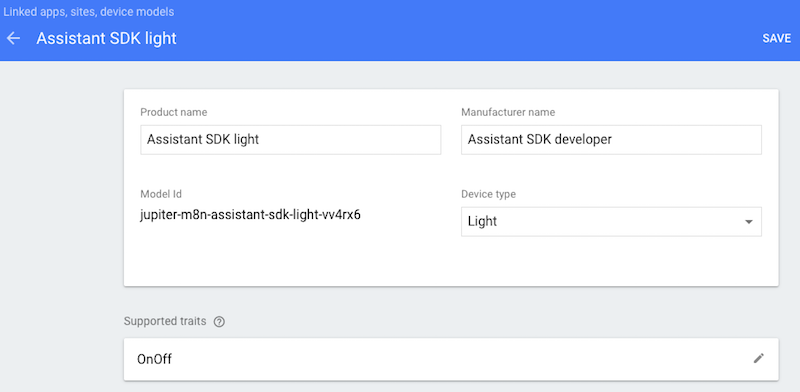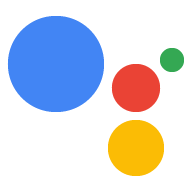O Google Assistente precisa associar uma consulta a um comando para enviar ao seu dispositivo. Para que isso funcione, é necessário declarar a quais tipos de habilidades seu dispositivo oferece suporte. Essas habilidades são conhecidas como características. Você declara essas características no modelo do dispositivo.
O Google já criou uma ampla variedade de características comuns encontradas em vários dispositivos. Essas características não estão vinculadas a apenas um tipo de dispositivo, você pode usá-las como quiser.
Adicionar uma característica
Você já definiu um modelo. Agora, adicione uma característica para atualizá-lo. Nesse caso, adicione uma característica liga/desliga para controlar um LED conectado ao dispositivo.
Abra o projeto no Actions Console.
Selecione a guia Registro do dispositivo na barra de navegação à esquerda.
Clique em um modelo da lista para editá-lo.

Clique no lápis na caixa Características compatíveis para adicionar a característica.

Marque a caixa de seleção OnOff. Clique em SALVAR.
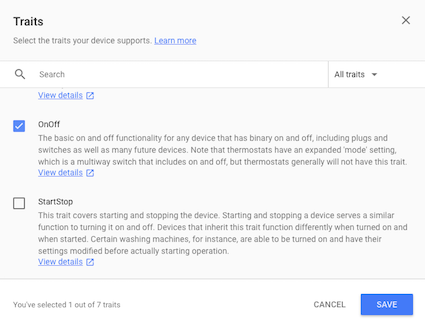
Salve as alterações feitas no modelo. Clique em SALVAR novamente.